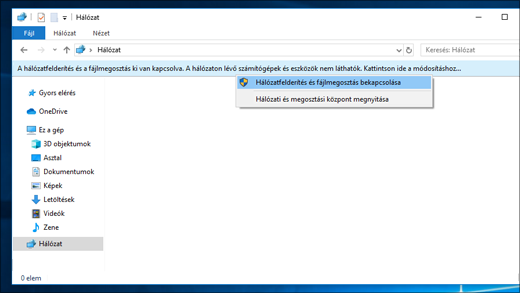
Bevezetés
A hálózati fájlmegosztás lehetősége rendkívül hasznos, amikor több számítógép között szeretnénk fájlokat megosztani anélkül, hogy külső tárolóeszközt használnánk. A Windows 11 rendszerén is egyszerűen beállíthatjuk ezt a funkciót, hogy könnyedén megosszunk fájlokat egy másik számítógéppel, legyen az egy Windows 10-es gép vagy másik Windows 11-es eszköz. Azonban az új operációs rendszerrel kapcsolatban előfordulhatnak kisebb konfigurációs problémák, például a magánhálózat létrehozása vagy a megfelelő megosztási beállítások alkalmazása. Ha Ön is szeretné beállítani a hálózati fájlmegosztást Windows 11 rendszeren, akkor ez a cikk részletes útmutatót ad a fájlmegosztás beállításához, valamint a leggyakoribb problémák megoldásához.
A Windows 11 Hálózati Fájlmegosztás Alapjai
A Windows 11-ben a fájlmegosztás alapvetően két kulcsfontosságú elemből áll: a privát hálózati beállításokból és a megfelelő megosztási engedélyek alkalmazásából. A privát hálózat beállítása biztosítja, hogy az eszközök közötti kommunikáció biztonságos legyen, míg a megosztási beállítások lehetővé teszik, hogy az eszközök elérhessék a kívánt fájlokat és mappákat. Az alábbiakban részletesen bemutatjuk, hogyan érhetjük el mindkét beállítást, hogy sikeresen létrehozhassunk egy fájlmegosztási kapcsolatot Windows 11 és Windows 10 rendszerek között.
1. Privát Hálózat Beállítása Windows 11 Rendszeren
Első lépésként győződjön meg róla, hogy a Windows 11 eszközön a hálózat magánként van konfigurálva. A privát hálózat beállítása biztosítja, hogy a számítógép látható és elérhető legyen más eszközök számára a hálózaton, amely elengedhetetlen a fájlmegosztáshoz. Az alábbi lépésekkel állíthatja be a magánhálózatot:
- Nyissa meg a Start menüt: Kattintson a Start gombra, majd válassza a „Beállítások” lehetőséget.
- Lépjen a Hálózat és Internet beállításaihoz: Az „Hálózat és Internet” szekcióban kattintson a kívánt kapcsolatra (Ethernet vagy Wi-Fi).
- Válassza a Privát módot: Az „Hálózat típusa” alatt válassza a „Privát” lehetőséget. Ez biztosítja, hogy a számítógép az adott hálózaton elérhetővé váljon más számítógépek számára.
Ezután a számítógép képes lesz kapcsolódni a másik géphez, ha mindkét számítógépen ugyanazokat a beállításokat alkalmazzák.
2. Speciális Hálózati Beállítások Engedélyezése
A hálózati fájlmegosztás engedélyezéséhez szükséges további beállításokat a speciális hálózati beállításoknál találjuk. Az alábbiakban ismertetjük a fájl- és nyomtatómegosztás engedélyezését, valamint a jelszóval védett megosztás letiltását, ha azt szeretnénk, hogy bárki hozzáférjen a megosztott mappákhoz a hálózaton.
- Nyissa meg a Speciális hálózati beállításokat: Lépjen vissza a „Hálózat és Internet” szekcióba, majd válassza a „Speciális hálózati beállítások” lehetőséget.
- Kapcsolja be a Hálózatfelderítést: Jelölje be a „Hálózatfelderítés” lehetőséget, hogy a számítógép láthatóvá váljon a hálózaton.
- Kapcsolja be a Fájl- és nyomtatómegosztást: Engedélyezze a „Fájl- és nyomtatómegosztás” opciót, hogy más eszközök hozzáférhessenek a megosztott fájlokhoz.
- Le kell tiltani a Jelszóval védett megosztást: Ha nem szeretné, hogy a megosztott fájlokhoz jelszóval kelljen hozzáférniük, törölje a „Jelszóval védett megosztás” jelölőnégyzetet.
Miután ezeket a beállításokat elvégezte, a számítógép képes lesz megosztani fájlokat a másik eszközzel a hálózaton, ha azok szintén megfelelnek a megfelelő beállításoknak.
3. A Megosztott Mappák Jogosultságainak Beállítása
Ha fájlokat szeretne megosztani egy másik számítógéppel, szükség van a megfelelő mappaengedélyek beállítására is. Ehhez navigáljon a megosztani kívánt mappához, és állítson be megfelelő engedélyeket a „Biztonság” fül alatt. A következő lépéseket kell követnie:
- Kattintson jobb gombbal a megosztani kívánt mappára: Válassza a „Tulajdonságok” lehetőséget.
- Menjen a Biztonság fülre: Itt találja a mappa engedélyeit. Kattintson a „Szerkesztés” gombra, hogy módosíthassa az engedélyeket.
- Adjon megfelelő engedélyeket: Állítsa be, hogy ki férhet hozzá a mappához, és milyen műveleteket végezhetnek (olvashatják, írhatják).
Ez a lépés biztosítja, hogy a megosztott mappa megfelelő hozzáféréssel rendelkezzen a másik számítógépen.
4. A Hálózati Képességek Ellenőrzése
Miután beállította a fájlmegosztást, ellenőrizze, hogy a két eszköz képes-e egymással kommunikálni. Ha bármilyen problémát tapasztal a csatlakozással, győződjön meg arról, hogy mindkét eszközön a megfelelő hálózati beállítások vannak érvényben, és hogy nincs tűzfal vagy más biztonsági szoftver, amely blokkolná a kapcsolatot.
Összegzés
A hálózati fájlmegosztás beállítása Windows 11 és Windows 10 rendszeren egyszerű folyamat lehet, ha a megfelelő beállításokat követjük. A privát hálózati beállítások, a megosztási engedélyek és a mappák jogosultságainak konfigurálása mind alapvető lépések a fájlok sikeres megosztásához. Bár a beállítások némileg eltérhetnek az operációs rendszerek között, a fenti útmutató segítségével sikeresen beállíthatja a fájlmegosztást két számítógép között.
